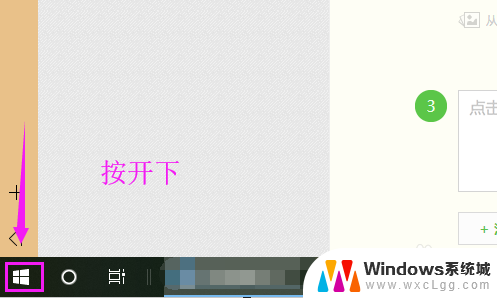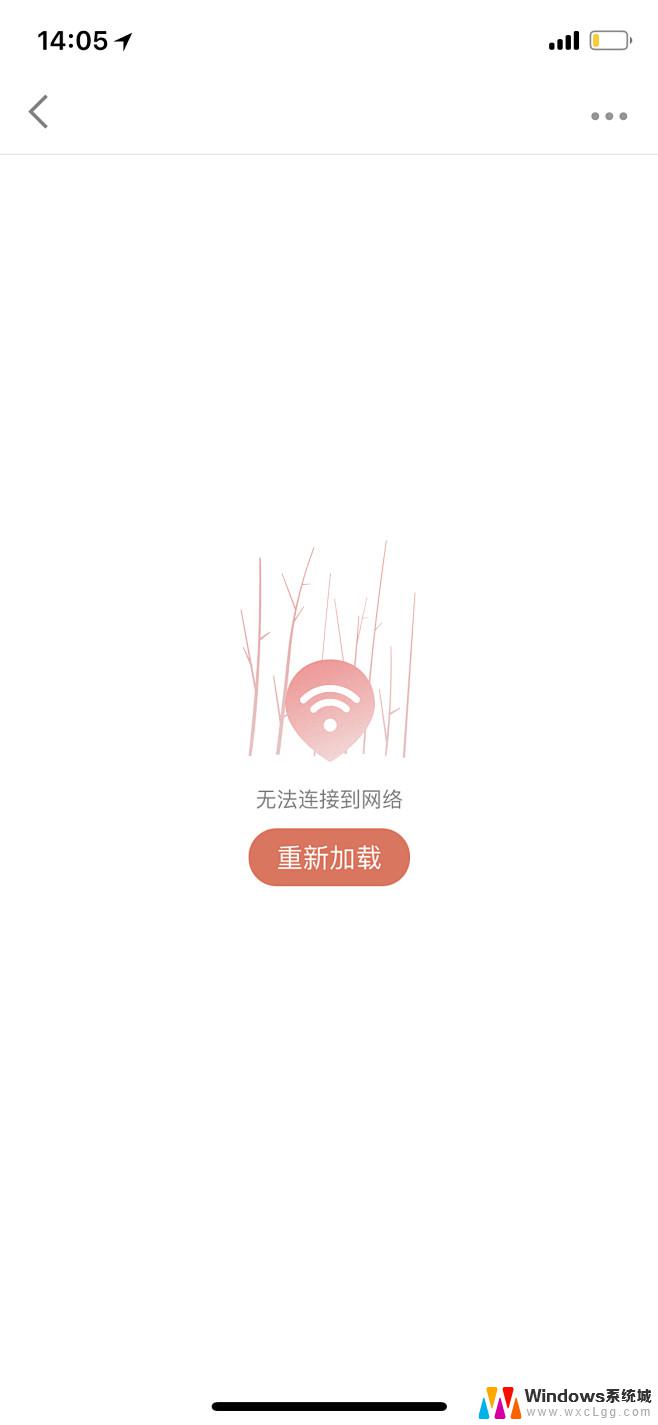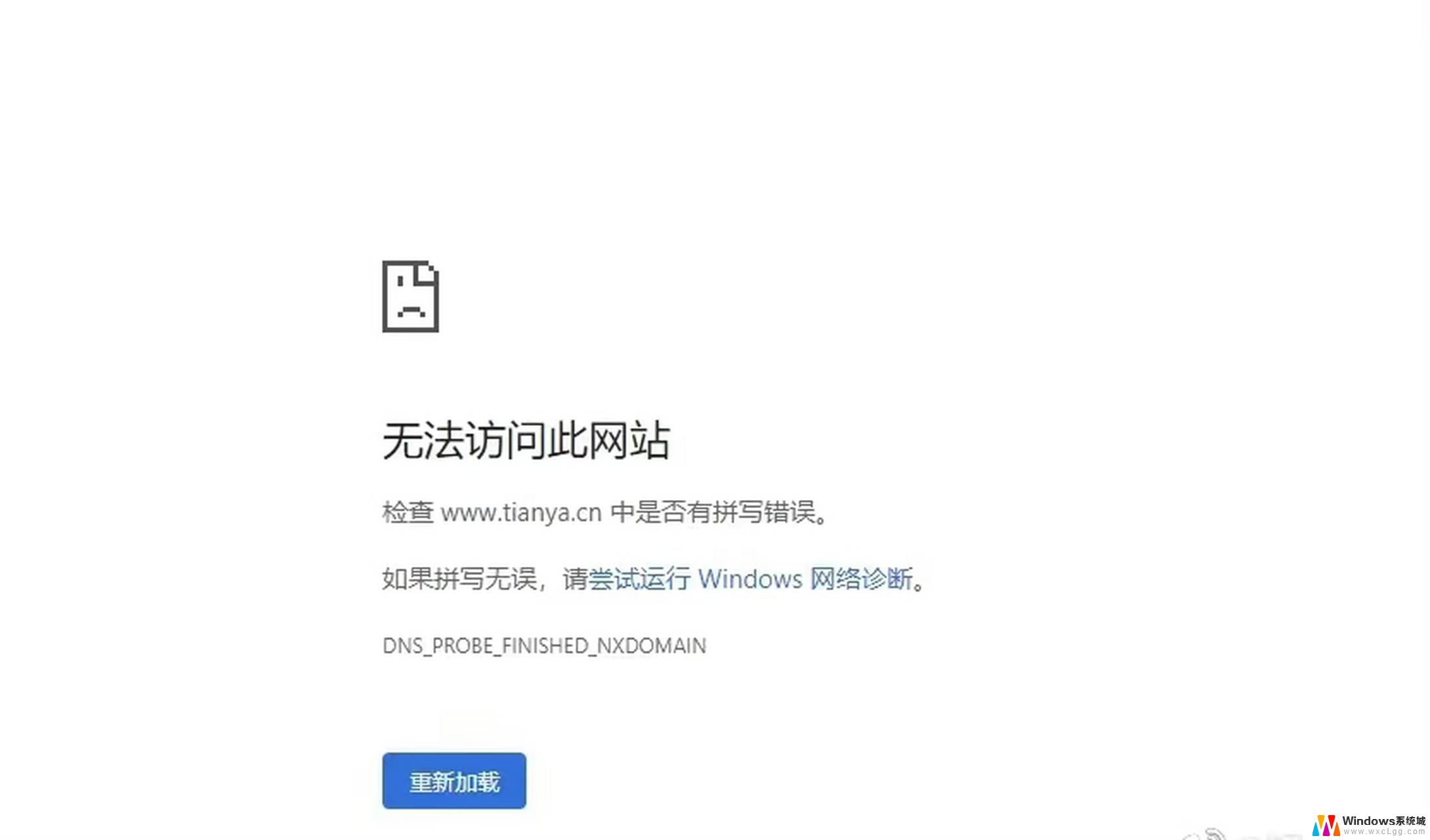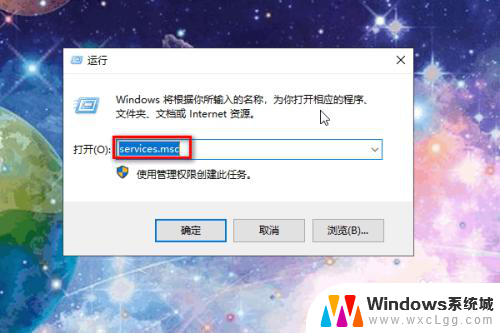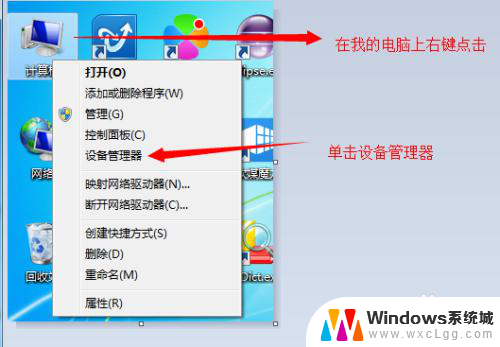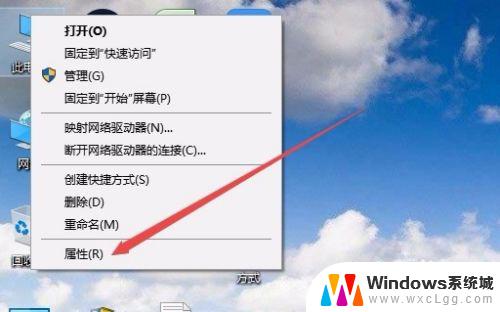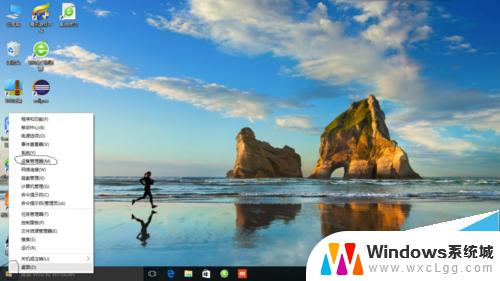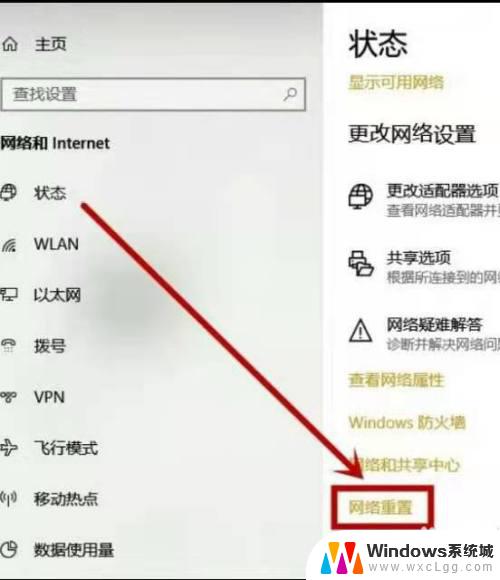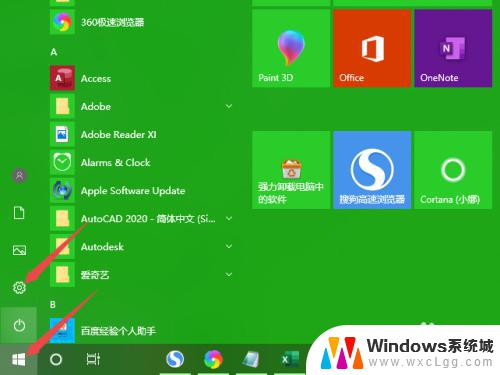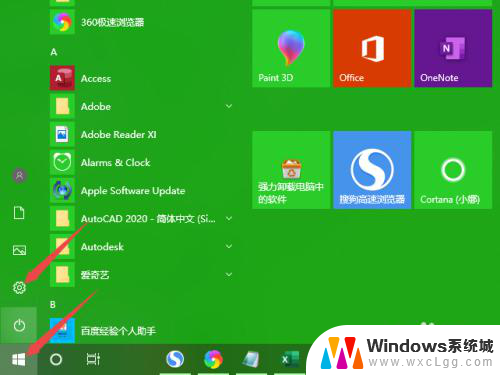无线网卡连接电脑无法识别 win10无法识别无线网卡怎么办
更新时间:2024-01-22 12:54:02作者:xtliu
在如今网络高度发达的时代,无线网卡成为了我们连接网络的重要工具之一,有时我们会遇到一个令人沮丧的问题,那就是无线网卡连接电脑后无法被识别。尤其是在使用Windows 10操作系统时,这个问题变得更加普遍。当我们面临这种情况时应该如何应对呢?在本文中将会为大家介绍一些解决无线网卡无法被识别的方法,帮助大家重新连接到网络。
具体方法:
1.win10不能识别无线网卡该怎么办,【win10】电脑左下的图标小手按下。如图。
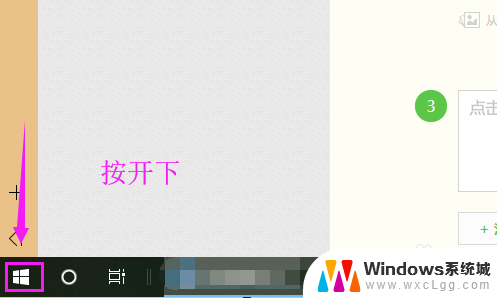
2.其次我们就按开下【设置】啦,如图。
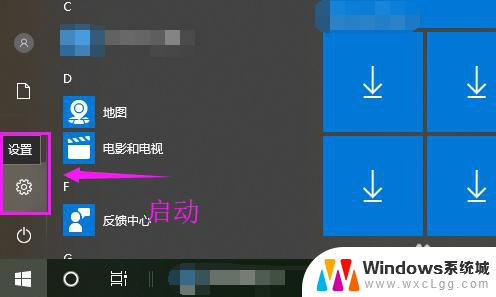
3.接着就我们启动开【网络和Internet】下,如图。

4.【网络和Internet】启动开后,继续启动开【飞行模式】。如图。
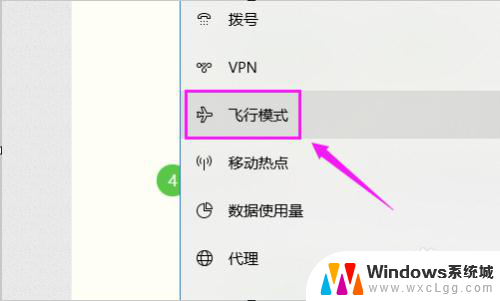
5.我们就看到【WLAN】开关关闭了,如图。
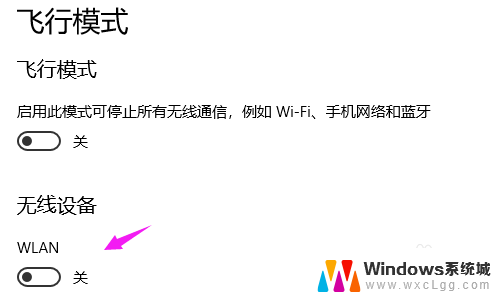
6.我们就要简单的开启这个【WLAN开关】了;如果还没解决,就看到自己无限网卡的品牌。去品牌官网下载驱动,安装后就可以识别启动了!
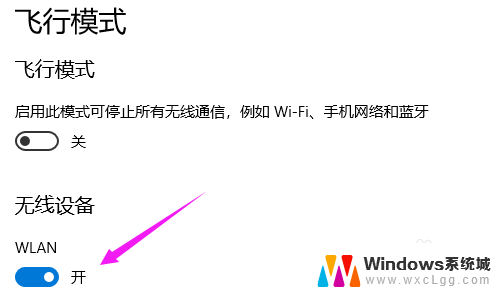
以上就是关于无线网卡连接电脑无法识别的全部内容,有遇到相同情况的用户可以按照小编提供的方法来解决。